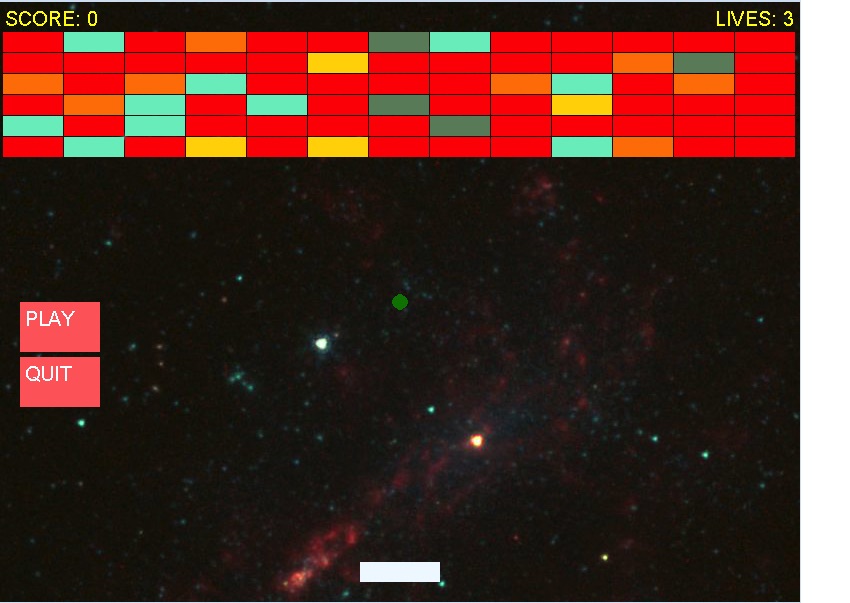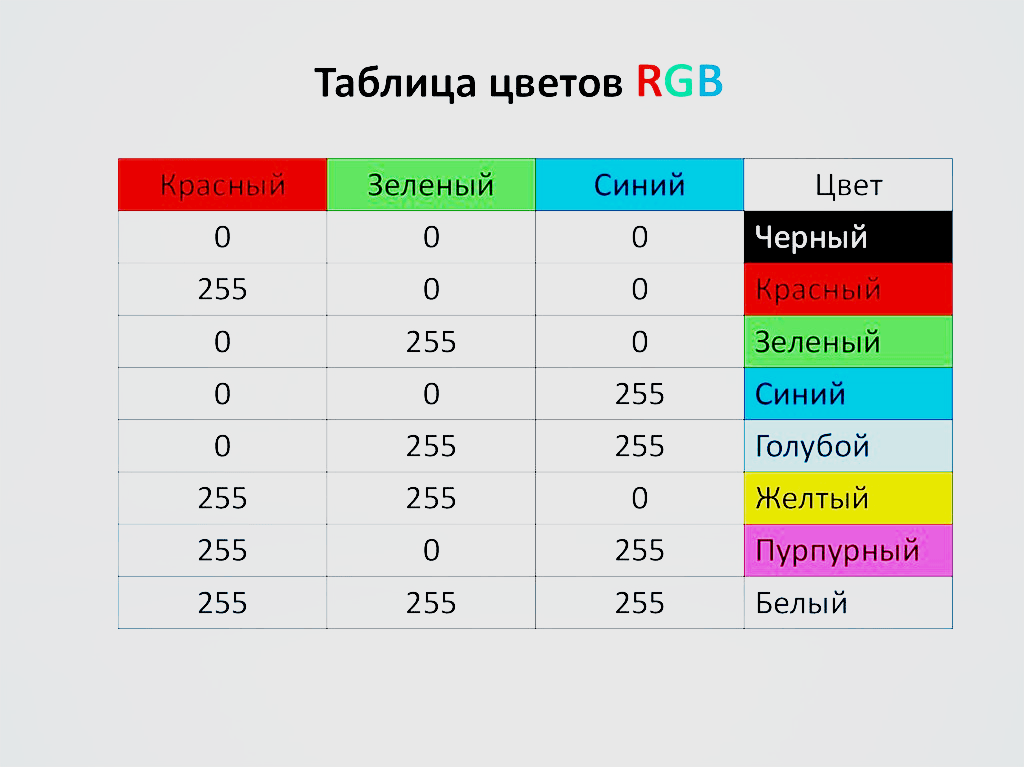Как сделать игру на питоне
Создание игр на Python 3 и Pygame: Часть 1
Многие разработчики приходят в разработку ПО, потому что хотят создавать игры. Не все могут стать профессиональными разработчиками игр, но любой может создавать собственные игры из интереса (а может быть, и с выгодой). В этом туториале, состоящем из пяти частей, я расскажу вам, как создавать двухмерные однопользовательские игры с помощью Python 3 и замечательного фреймворка PyGame.
Мы создадим версию классической игры Breakout. Освоив этот туториал, вы будете чётко понимать, что необходимо для создания игры, познакомитесь с возможностями Pygame и напишете собственный пример игры.
Мы реализуем следующие функции и возможности:
Краткое введение в программирование игр
Главное в играх — перемещение пикселей на экране и издаваемый шум. Почти во всех видеоиграх есть эти элементы. В этой статье мы не будем рассматривать клиент-серверные и многопользовательские игры, для которых требуется много сетевого программирования.
Основной цикл
Основной цикл (main loop) игры выполняется и обновляет экран через фиксированные интервалы времени. Они называются частотой кадров и определяют плавность перемещения. Обычно игры обновляют экран 30-60 раз в секунду. Если частота будет меньше, то покажется, что объекты на экране дёргаются.
Внутри основного цикла есть три основных операции: обработка событий, обновление состояния игры и отрисовка текущего состояния на экране.
Обработка событий
События в игре состоят из всего, что происходит за пределами управления кода игры, но относится к выполнению игры. Например, если в Breakout игрок нажимает клавишу «стрелка влево», то игре нужно переместить ракетку влево. Стандартными событиями являются нажатия (и отжатия) клавиш, движение мыши, нажатия кнопок мыши (особенно в меню) и события таймера (например, действие спецэффекта может длиться 10 секунд).
Обновление состояния
Сердце любой игры — это её состояние: всё то, что она отслеживает и отрисовывает на экране. В случае Breakout к состоянию относятся положение всех кирпичей, позиция и скорость мяча, положение ракетки, а также жизни и очки.
Существует также вспомогательное состояние, позволяющее управлять игрой:
Отрисовка
Игре нужно отображать своё состояние на экране, в том числе отрисовывать геометрические фигуры, изображения и текст.
Игровая физика
В большинстве игр симулируется физическое окружение. В Breakout мяч отскакивает от объектов и имеет очень приблизительную систему физики твёрдого тела (если это можно так назвать).
В более сложных играх могут использоваться более изощрённые и реалистичные физические системы (особенно в 3D-играх). Стоит также отметить, что в некоторых играх, например, в карточных, физики почти нет, и это совершенно нормально.
ИИ (искусственный интеллект)
Например, враги преследуют игрока и знают о его местоположении. В Breakout нет никакого ИИ. Игрок сражается с холодными и твёрдыми кирпичами. Однако ИИ в играх часто очень прост и всего лишь следует простым (или сложным) правилам, обеспечивающим псевдоразумные результаты.
Воспроизведение звука
Воспроизведение звука — ещё один важный аспект игр. В общем случае существует два типа звука: фоновая музыка и звуковые эффекты. В Breakout я реализую только звуковые эффекты, которые воспроизводятся при различных событиях.
Фоновая музыка — это просто музыка, постоянно играющая на фоне. В некоторых играх она не используется, а в некоторых меняется на каждом уровне.
Жизни, очки и уровни
В большинстве игр игрок имеет определённое количество жизней, и когда они заканчиваются, игра завершается. Также в играх часто присутствуют очки, позволяющие понять, насколько хорошо мы играем, и дающие мотивацию к самосовершенствованию или просто хвастаться друзьям своими рекордами. Во многих играх есть уровни, которые или совершенно отличаются, или постепенно увеличивают сложность.
Знакомство с Pygame
Прежде чем приступить к реализации игры, давайте немного узнаем о Pygame, который возьмёт на себя большую часть работы.
Что такое Pygame?
Pygame — это фреймворк языка Python для программирования игр. Он создан поверх SDL и обладает всем необходимым:
Установка Pygame
Это станет серьёзным препятствием при запуске игры. В конце концов мне пришлось запускать её в Windows внутри VirtualBox VM. Надеюсь, ко времени прочтения этой статьи проблема будет решена.
Архитектура игры
Играм нужно управлять кучей информации и выполнять почти одинаковые операции со множеством объектов. Breakout — это небольшая игра, однако попытка управлять всем в одном файле может оказаться слишком утомительной. Поэтому я решил создать файловую структуру и архитектуру, которая подойдёт и для гораздо более крупных игр.
Структура папок и файлов
Pipfile и Pipfile.lock — это современный способ управления зависимостями в Python. Папка images содержит изображения, используемые игрой (в нашей версии будет только фоновое изображение), а в папке sound_effects directory лежат короткие звуковые клипы, используемые (как можно догадаться) в качестве звуковых эффектов.
Файлы ball.py, paddle.py и brick.py содержат код, относящийся к каждому из этих объектов Breakout. Подробнее я рассмотрю их в следующих частях туториала. Файл text_object.py содержит код отображения текста на экране, а в файле background.py содержится игровая логика Breakout.
Однако существует несколько модулей, создающих произвольный «скелет» общего назначения. Определённые в них классы можно будет использовать в других играх на основе Pygame.
Класс GameObject
GameObject представляет собой визуальный объект, знающий о том, как себя рендерить, сохранять свои границы и перемещаться. В Pygame есть и класс Sprite, исполняющий похожую роль, но в этом туториале я хочу показать вам, как всё работает на низком уровне, а не полагаться слишком активно на готовую магию. Вот как выглядит класс GameObject:
Класс Game
Класс Game — это ядро игры. Он выполняется в основном цикле. В нём есть множество полезных возможностей. Давайте разберём его метод за методом.
Метод __init__() инициализирует сам Pygame, систему шрифтов и звуковой микшер. Три разных вызова нужны, так как не во всякой игре на Pygame используются все компоненты, поэтому можно контролировать подсистемы, которые мы используем, и инициализировать только нужные с соответствующими параметрами. Метод создаёт фоновое изображение, основную поверхность (на которой всё отрисовывается) и игровой таймер с правильной частотой кадров.
Элемент self.objects хранит все игровые объекты, которые должны рендериться и обновляться. Различные обработчики управляют списками функций-обработчиков, которые должны выполняться при определённых событиях.
Методы update() и draw() очень просты. Они обходят все управляемые игровые объекты и вызывают соответствующие им методы. Если два объекта накладываются друг на друга на экране, то порядок списка объектов определяет, какой из них будет рендериться первым, а остальные будут частично или полностью его перекрывать.
Метод handle_events() слушает события, генерируемые Pygame, такие как события клавиш и мыши. Для каждого события он вызывает все функции-обработчики, которые должны обрабатывать события соответствующих типов.
Затем он обновляет экран, то есть записывает на физический дисплей всё содержимое, которое было отрендерено на текущей итерации. И последнее, но не менее важное — он вызывает метод clock.tick() для управления тем, когда будет вызвана следующая итерация.
Заключение
В этой части мы изучили основы программирования игр и все компоненты, участвующие в создании игр. Также мы рассмотрели сам Pygame и узнали, как его установить. Наконец, мы погрузились в архитектуру игры и изучили структуру папок, классы GameObject и Game.
Пишем игру на Python
Прежде чем мы начнём программировать что-то полезное на Python, давайте закодим что-нибудь интересное. Например, свою игру, где нужно не дать шарику упасть, типа Арканоида. Вы, скорее всего, играли в детстве во что-то подобное, поэтому освоиться будет просто.
Логика игры
Есть игровое поле — простой прямоугольник с твёрдыми границами. Когда шарик касается стенки или потолка, он отскакивает в другую сторону. Если он упадёт на пол — вы проиграли. Чтобы этого не случилось, внизу вдоль пола летает платформа, а вы ей управляете с помощью стрелок. Ваша задача — подставлять платформу под шарик как можно дольше. За каждое удачное спасение шарика вы получаете одно очко.
Алгоритм
Чтобы реализовать такую логику игры, нужно предусмотреть такие сценарии поведения:
Хитрость в том, что всё это происходит параллельно и независимо друг от друга. То есть пока шарик летает, мы вполне можем двигать платформу, а можем и оставить её на месте. И когда шарик отскакивает от стен, это тоже не мешает другим объектам двигаться и взаимодействовать между собой.
Получается, что нам нужно определить три класса — платформу, сам шарик и счёт, и определить, как они реагируют на действия друг друга. Поле нам самим определять не нужно — для этого есть уже готовая библиотека. А потом в этих классах мы пропишем методы — они как раз и будут отвечать за поведение наших объектов.
По коням, пишем на Python
Для этого проекта вам потребуется установить и запустить среду Python. Как это сделать — читайте в нашей статье.
Начало программы
Чтобы у нас появилась графика в игре, используем библиотеку Tkinter. Она входит в набор стандартных библиотек Python и позволяет рисовать простейшие объекты — линии, прямоугольники, круги и красить их в разные цвета. Такой простой Paint, только для Python.
Чтобы создать окно, где будет видна графика, используют класс Tk(). Он просто делает окно, но без содержимого. Чтобы появилось содержимое, создают холст — видимую часть окна. Именно на нём мы будем рисовать нашу игру. За холст отвечает класс Canvas(), поэтому нам нужно будет создать свой объект из этого класса и дальше уже работать с этим объектом.
Если мы принудительно не ограничим скорость платформы, то она будет перемещаться мгновенно, ведь компьютер считает очень быстро и моментально передвинет её к другому краю. Поэтому мы будем искусственно ограничивать время движения, а для этого нам понадобится модуль Time — он тоже стандартный.
Последнее, что нам глобально нужно, — задавать случайным образом начальное положение шарика и платформы, чтобы было интереснее играть. За это отвечает модуль Random — он помогает генерировать случайные числа и перемешивать данные.
Запишем всё это в виде кода на Python:
Мы подключили все нужные библиотеки, сделали и настроили игровое поле. Теперь займёмся классами.
Шарик
Сначала проговорим словами, что нам нужно от шарика. Он должен уметь:
Платформа
Сделаем то же самое для платформы — сначала опишем её поведение словами, а потом переведём в код. Итак, вот что должна уметь платформа:
А вот как это будет в виде кода:
Можно было не выделять счёт в отдельный класс и каждый раз обрабатывать вручную. Но здесь реально проще сделать класс, задать нужные методы, чтобы они сами потом разобрались, что и когда делать.
От счёта нам нужно только одно (кроме конструктора) — чтобы он правильно реагировал на касание платформы, увеличивал число очков и выводил их на экран:
У нас всё готово для того, чтобы написать саму игру. Мы уже провели необходимую подготовку всех элементов, и нам остаётся только создать конкретные объекты шарика, платформы и счёта и сказать им, в каком порядке мы будем что делать.
Смысл игры в том, чтобы не уронить шарик. Пока этого не произошло — всё движется, но как только шарик упал — нужно показать сообщение о конце игры и остановить программу.
Посмотрите, как лаконично выглядит код непосредственно самой игры:
Создаем 2D игру на Python с библиотекой Arcade
Мы продолжаем делится с вами интересными найденными вещами про питончик. Сегодня вот решили разобраться с 2D играми. Это, конечно, немного попроще, чем то, что проходят у нас на курсе «Разработчик Python», но не менее интересно это уж точно.
Python — выдающийся язык для начинающих изучать программирование. Он также идеально подходит тем, кто хочет “просто взять и сделать”, а не тратить кучу времени на шаблонный код. Arcade — библиотека Python для создания 2D игр, с низким порогом вхождения, но очень функциональная в опытных руках. В этом статье я объясню, как начать использовать Python и Arcade для программирования игр.
Я начал разрабатывать на Arcade после преподавания азов библиотеки PyGame студентам. Я очно преподавал PyGames в течение почти 10 лет, а также разработал ProgramArcadeGames.com для обучения онлайн. PyGames отличная, но в какой-то момент я понял, что устал тратить время на оправдание багов, которые никогда не фиксятся.
Меня беспокоило преподавание таких вещей, как событийный цикл, которым уже почти не пользовались. И был целый раздел, в котором я объяснял, почему y-координаты повернуты в противоположном направлении. PyGames обновлялась редко и базировалась на старой библиотеке SDL 1, а не чем-то более современном вроде OpenGL. На светлое будущее я не рассчитывал.
В моих мечтах была простая и мощная библиотека, которая бы использовала новые фичи Python 3, например, декораторы и тайп-хинтинг. Ей оказалась Arcade. Посмотрим, как начать ее использовать.
Установка
Arcade, как и многие другие пакеты, доступна на PyPi, а значит, можно установить Arcade при помощи команды pip (или pipenv). Если Python уже установлен, скорее всего можно просто открыть командную строку Windows и написать:
Для более детализированной инструкции по установке, почитайте документацию по установке Arcade.
Простой рисунок
Вы можете открыть окно и нарисовать простой рисунок всего несколькими строчками кода. В качестве примера, нарисуем смайлик, как на картинке ниже:
Скрипт ниже показывает, как это сделать, используя команды рисования Arcade. Заметьте, что вам не обязательно знать, как использовать классы или определять функции. Программирование с быстрым визуальным фидбеком — хороший старт для тех, кто только учится.
Использование функций
Конечно, писать код в глобальном контексте — не лучший способ. К счастью, использование функций поможет улучшить ваш код. Ниже приведен пример того, как нарисовать елку в заданных координатах (x, y), используя функцию:
Для полного примера, посмотрите рисунок с функциями.
Более опытные программисты знают, что современные программы сначала загружают графическую информацию на видеокарту, а затем просят ее отрисовать batch-файлом. Arcade это поддерживает. Индивидуальная отрисовка 10000 прямоугольников занимает 0.8 секунды. Отрисовка того же количества батником займет менее 0.001 секунды.
Класс Window
Большие программы обычно базируются на классе Window или используют декораторы. Это позволяет программисту писать код, контролирующий отрисовку, обновление и обработку входных данных пользователя. Ниже приведен шаблон для программы с Window-основой.
В классе Window есть несколько методов, которые ваши программы могут переопределять для обеспечения функциональности. Вот список тех, что используются чаще всего:
Спрайты
Спрайты — простой способ создания 2D bitmap объектов в Arcade. В нем есть методы, позволяющие с легкостью рисовать, перемещать и анимировать спрайты. Также можно использовать спрайты для отслеживания коллизий между объектами.
Создание спрайта
Создать инстанс Sprite класса Arcade очень легко. Программисту необходимо только название файла изображения, на котором будет основываться спрайт, и, опционально, число раз для увеличения или уменьшения изображения. Например:
Этот код создает спрайт, используя изображение coin_01.png. Картинка уменьшится до 20% от исходной.
Список спрайтов
Спрайты обычно организуются в списки. Они помогают упростить их управление. Спрайты в списке будут использовать OpenGl для групповой batch-отрисовки. Нижеприведенный код настраивает игру, где есть игрок и множество монет, которые игрок должен собрать. Мы используем два списка — один для игрока и один для монеток.
Мы с легкостью можем отрисовать все монетки в списке монеток:
Отслеживание коллизий спрайтов
Функция check_for_collision_with_list позволяет увидеть, если спрайт наталкивается на другой спрайт из списка. Используем ее, чтобы увидеть все монетки, с которыми пересекается спрайт игрока. Применив простой for- цикл, можно избавиться от монетки в игре и увеличить счет.
С полным примером можно ознакомиться в collect_coins.py.
Игровая физика
Во многих играх есть физика в том или ином виде. Самые простое, например, что top-down игры не позволяют игроку проходить сквозь стены. Платформеры добавляют сложности с гравитацией и движущимися платформами. Некоторые игры используют полноценные физические 2D движки с массами, трением, пружинами и тд.
Top-down игры
Для простых игр с видом сверху программе на Arcade необходим список стен (или чего-то подобного), через которые игрок не сможет проходить. Обычно я называю это wall_list. Затем создается физический движок в установочном коде класса Window:
player_sprite получает вектор движения с двумя атрибутами change_x и change_y. Просто пример использования — перемещение игрока с помощью клавиатуры.
Несмотря на то что этот код задает скорость игрока, он его не перемещает. Метод update в классе Window вызывает physics_engine.update(), что заставит игрока двигаться, но не через стены.
Пример полностью можно посмотреть в sprite_move_walls.py.
Платформеры
Переход к платформеру с видом сбоку достаточно прост. Программисту необходимо переключить физический движок на PhysicsEnginePlatformer и добавить гравитационную константу.
Для добавления тайлов и блоков, из которых будет состоять уровень, можно использовать программу вроде Tiled.
Учитесь на примере
Учиться на примере — один из лучших методов. В библиотеке Arcade есть большой список образцов программ, на которые можно ориентироваться при создании игры. Эти примеры раскрывают концепты игр, о которых спрашивали мои онлайн и оффлайн студенты в течение нескольких лет.
Запускать демки при установленной Arcade совсем не сложно. В начале программы каждого примера есть комментарий с командой, которую нужно ввести в командную строку для запуска этого примера. Например:
Как всегда ждём ваши комментарии и вопросы, которые можно оставить тут или зайти к Стасу на день открытых дверей.
Библиотека Pygame / Часть 1. Введение
Это первая часть серии руководств «Разработка игр с помощью Pygame». Она предназначена для программистов начального и среднего уровней, которые заинтересованы в создании игр и улучшении собственных навыков кодирования на Python.
Код в уроках был написан на Python 3.7 и Pygame 1.9.6
Что такое Pygame?
Pygame — это «игровая библиотека», набор инструментов, помогающих программистам создавать игры. К ним относятся:
Игровой цикл
В сердце каждой игры лежит цикл, который принято называть «игровым циклом». Он запускается снова и снова, делая все, чтобы работала игра. Каждый цикл в игре называется кадром.
В каждом кадре происходит масса вещей, но их можно разбить на три категории:
Речь идет обо всем, что происходит вне игры — тех событиях, на которые она должна реагировать. Это могут быть нажатия клавиш на клавиатуре, клики мышью и так далее.
Изменение всего, что должно измениться в течение одного кадра. Если персонаж в воздухе, гравитация должна потянуть его вниз. Если два объекта встречаются на большой скорости, они должны взорваться.
В этом шаге все выводится на экран: фоны, персонажи, меню. Все, что игрок должен видеть, появляется на экране в нужном месте.
Время
Еще один важный аспект игрового цикла — скорость его работы. Многие наверняка знакомы с термином FPS, который расшифровывается как Frames Per Second (или кадры в секунду). Он указывает на то, сколько раз цикл должен повториться за одну секунду. Это важно, чтобы игра не была слишком медленной или быстрой. Важно и то, чтобы игра не работала с разной скоростью на разных ПК. Если персонажу необходимо 10 секунд на то, чтобы пересечь экран, эти 10 секунд должны быть неизменными для всех компьютеров.
Создание шаблона Pygame
Теперь, зная из каких элементов состоит игра, можно переходить к процессу написания кода. Начать стоит с создания простейшей программы pygame, которая всего лишь открывает окно и запускает игровой цикл. Это отправная точка для любого проекта pygame.
В начале программы нужно импортировать необходимые библиотеки и задать базовые переменные настроек игры:
Дальше необходимо открыть окно игры:
Теперь необходимо создать игровой цикл:
Раздел рендеринга (отрисовки)
Начнем с раздела отрисовки. Персонажей пока нет, поэтому экран можно заполнить сплошным цветом. Чтобы сделать это, нужно разобраться, как компьютер обрабатывает цвета.
Экраны компьютеров сделаны из пикселей, каждый из которых содержит 3 элемента: красный, зеленый и синий. Цвет пикселя определяется тем, как горит каждый из элементов:
Каждый из трех основных цветов может иметь значение от 0 (выключен) до 255 (включен на 100%), так что для каждого элемента есть 256 вариантов.
Узнать общее количество отображаемых компьютером цветов можно, умножив:
Теперь, зная, как работают цвета, можно задать их в начале программ:
А после этого — заполнить весь экран.
Но этого недостаточно. Дисплей компьютера работает не так. Изменить пиксель — значит передать команду видеокарте, чтобы она передала соответствующую команду экрану. По компьютерным меркам это очень медленный процесс. Если нужно нарисовать на экране много всего, это займет много времени. Исправить это можно оригинальным способом, который называется — двойная буферизация. Звучит необычно, но вот что это такое.
Представьте, что у вас есть двусторонняя доска, которую можно поворачивать, показывая то одну, то вторую сторону. Одна будет дисплеем (то, что видит игрок), а вторая — оставаться скрытой, ее сможет «видеть» только компьютер. С каждым кадром рендеринг будет происходить на задней части доски. Когда отрисовка завершается, доска поворачивается и ее содержимое демонстрируется игроку.
А это значит, что процесс отрисовки происходит один раз за кадр, а не при добавлении каждого элемента.
В pygame это происходит автоматически. Нужно всего лишь сказать доске, чтобы она перевернулась, когда отрисовка завершена. Эта команда называется flip() :
Главное — сделать так, чтобы функция flip() была в конце. Если попытаться отрисовать что-то после поворота, это содержимое не отобразится на экране.
Раздел ввода (событий)
Игры еще нет, поэтому пока сложно сказать, какие кнопки или другие элементы управления понадобятся. Но нужно настроить одно важное событие. Если попытаться запустить программу сейчас, то станет понятно, что нет возможности закрыть окно. Нажать на крестик в верхнем углу недостаточно. Это тоже событие, и необходимо сообщить программе, чтобы она считала его и, соответственно, закрыла игру.
События происходят постоянно. Что, если игрок нажимает кнопку прыжка во время отрисовки? Это нельзя игнорировать, иначе игрок будет разочарован. Для этого pygame сохраняет все события, произошедшие с момента последнего кадра. Даже если игрок будет лупить по кнопкам, вы не пропустите ни одну из них. Создается список, и с помощью цикла for можно пройтись по всем из них.
Контроль FPS
Пока что нечего поместить в раздел Update (обновление), но нужно убедиться, что настройка FPS контролирует скорость игры. Это можно сделать следующим образом:
Команда tick() просит pygame определить, сколько занимает цикл, а затем сделать паузу, чтобы цикл (целый кадр) длился нужно время. Если задать значение FPS 30, это значит, что длина одного кадра — 1/30, то есть 0,03 секунды. Если цикл кода (обновление, рендеринг и прочее) занимает 0,01 секунды, тогда pygame сделает паузу на 0,02 секунды.
Наконец, нужно убедиться, что когда игровой цикл завершается, окно игры закрывается. Для этого нужно поместить функцию pygame.quit() в конце кода. Финальный шаблон pygame будет выглядеть вот так:
В следующем руководстве этот шаблон будет использован как отправная точка для изучения процесса отрисовки объектов на экране и их движения.
Появились вопросы? Задайте на Яндекс Кью
У блога есть сообщество на Кью >> Python Q 9 800 4 900 ₽/мес.